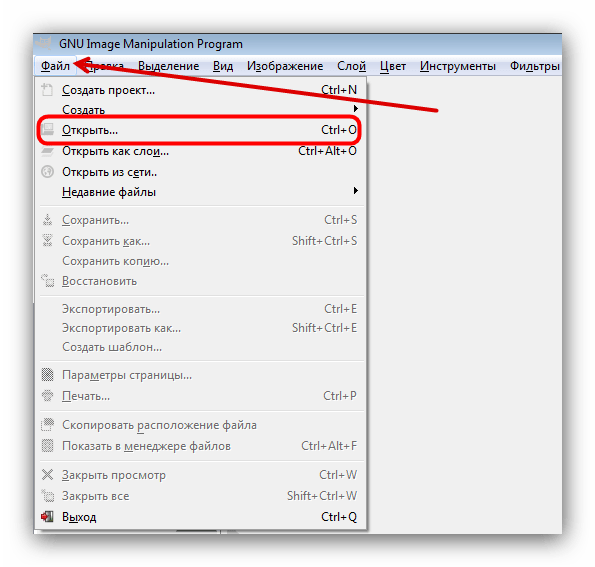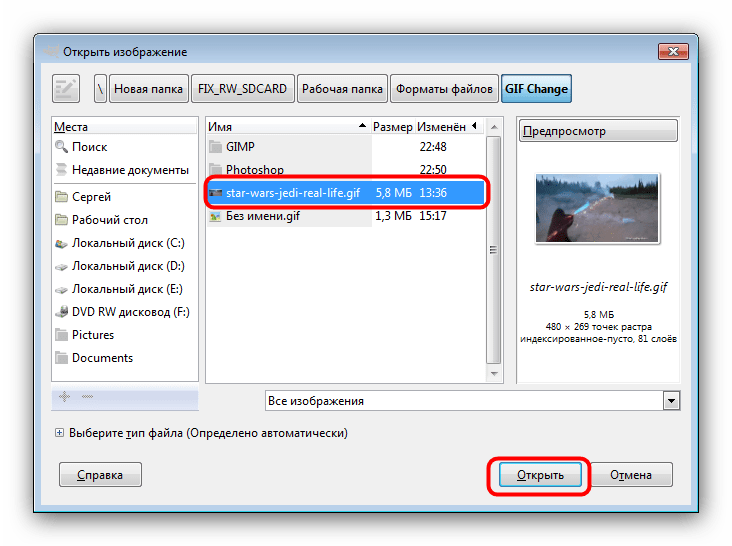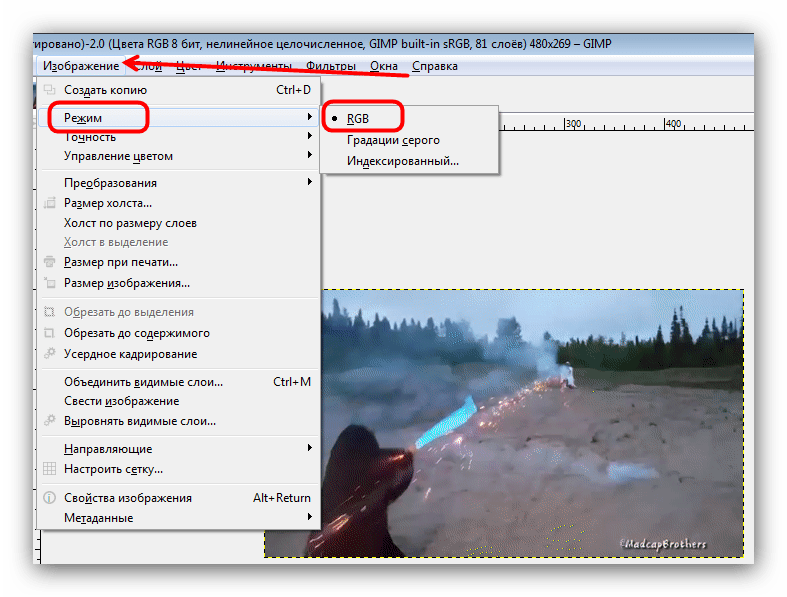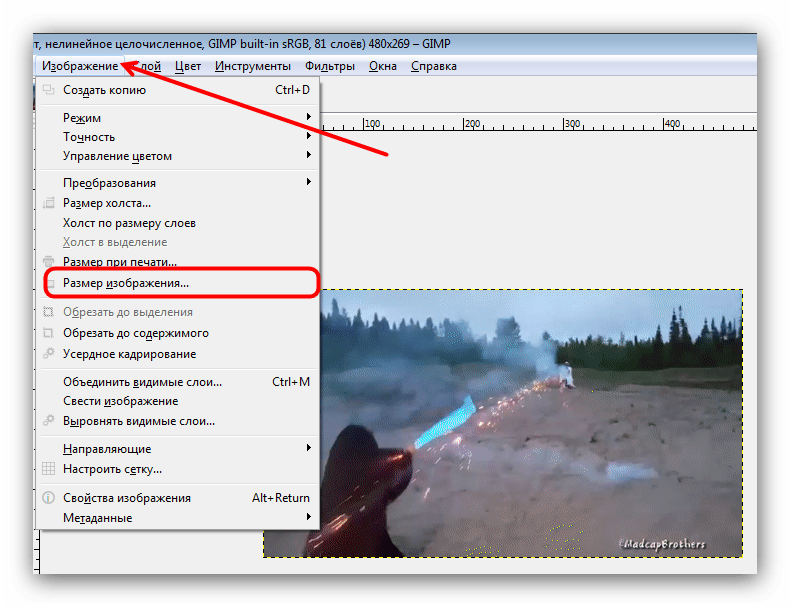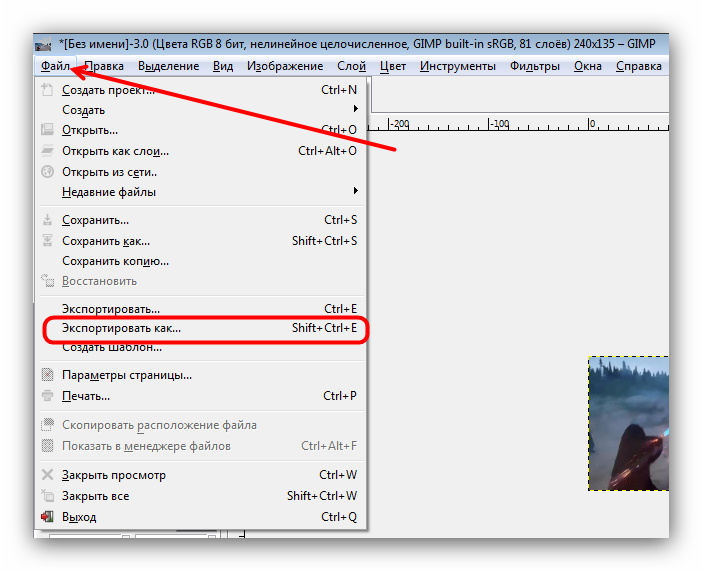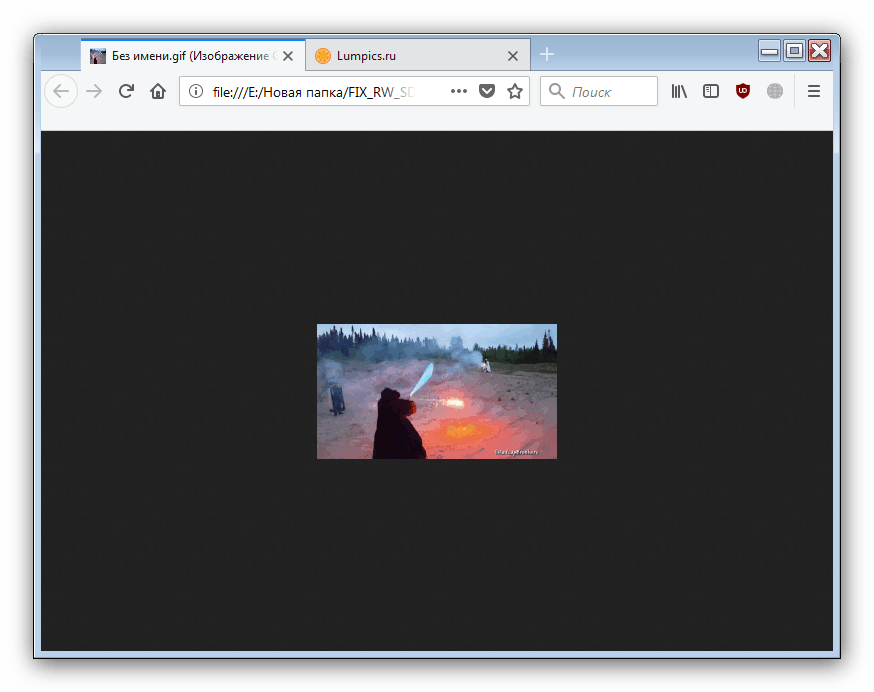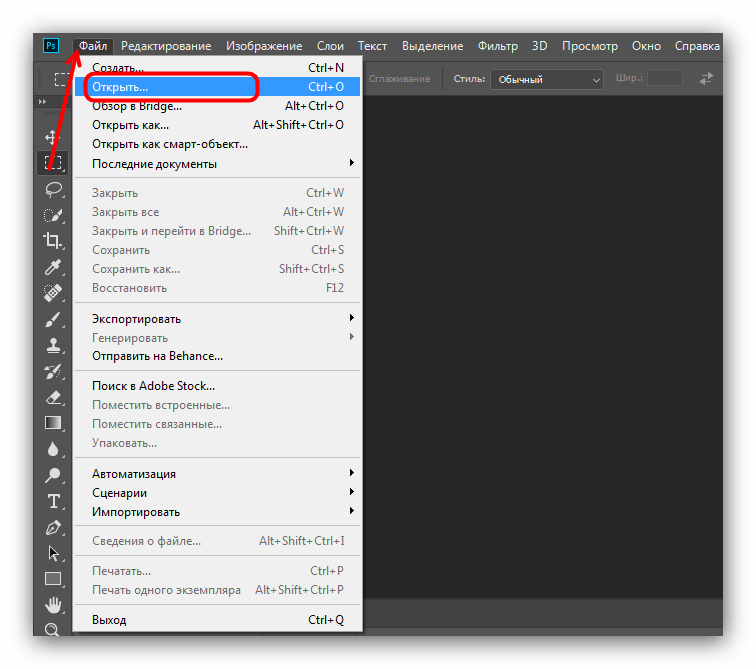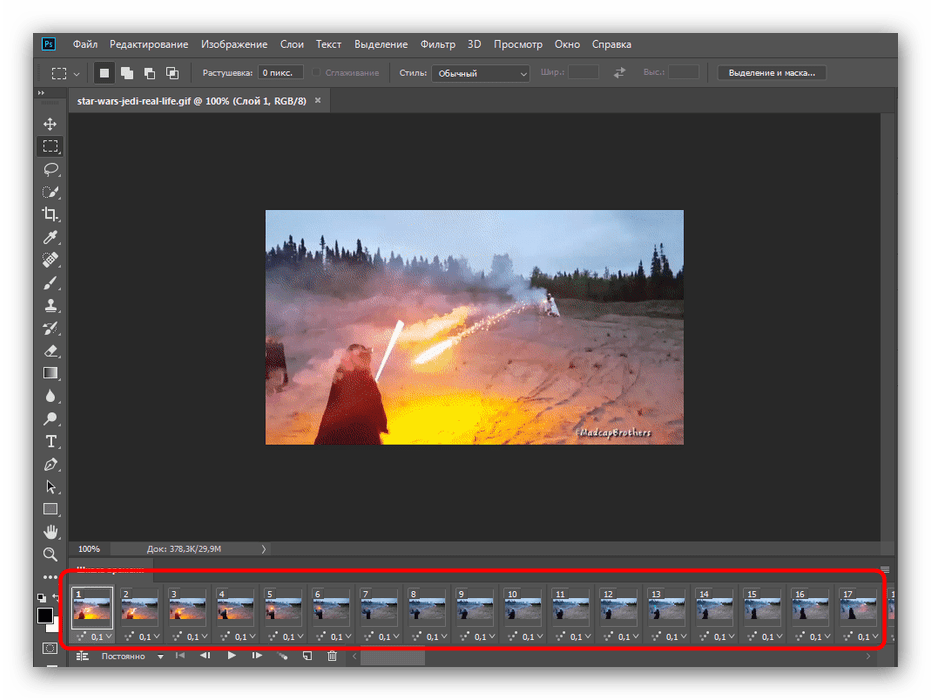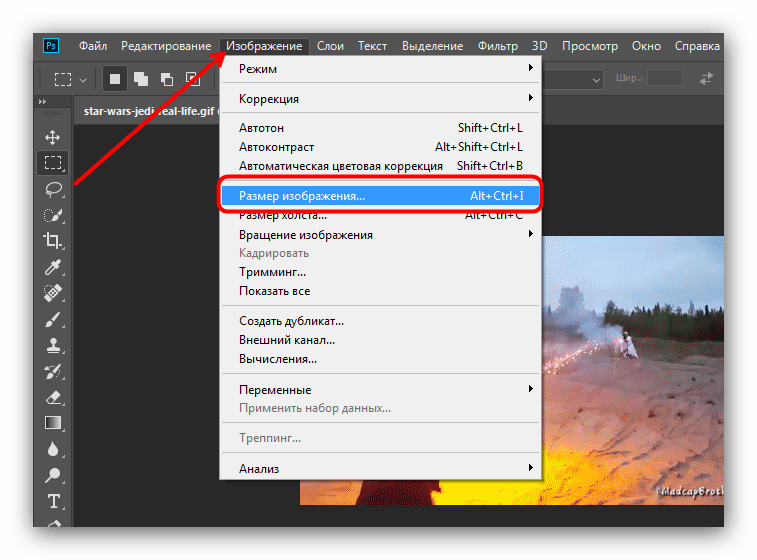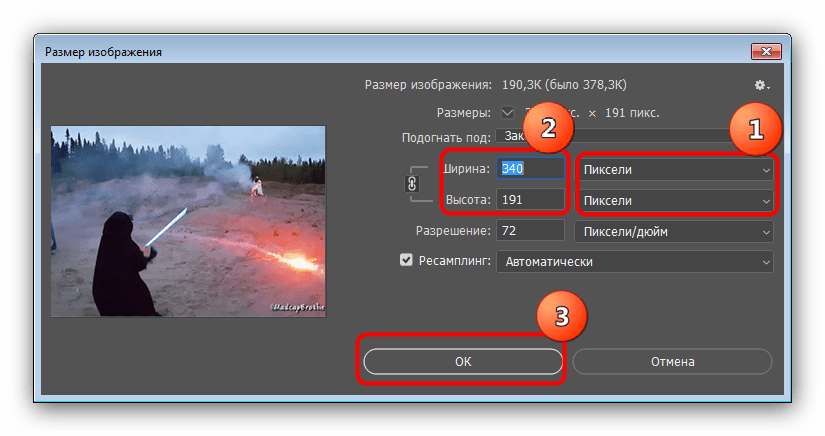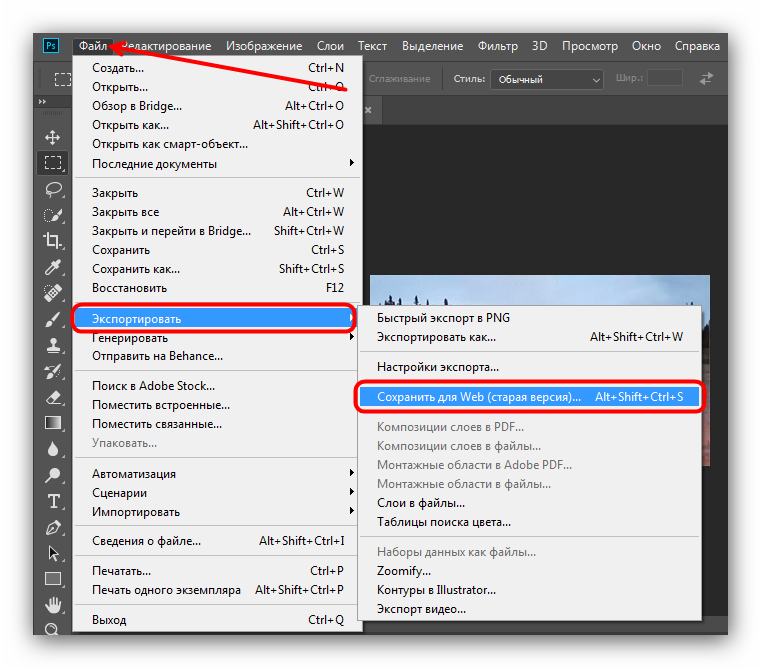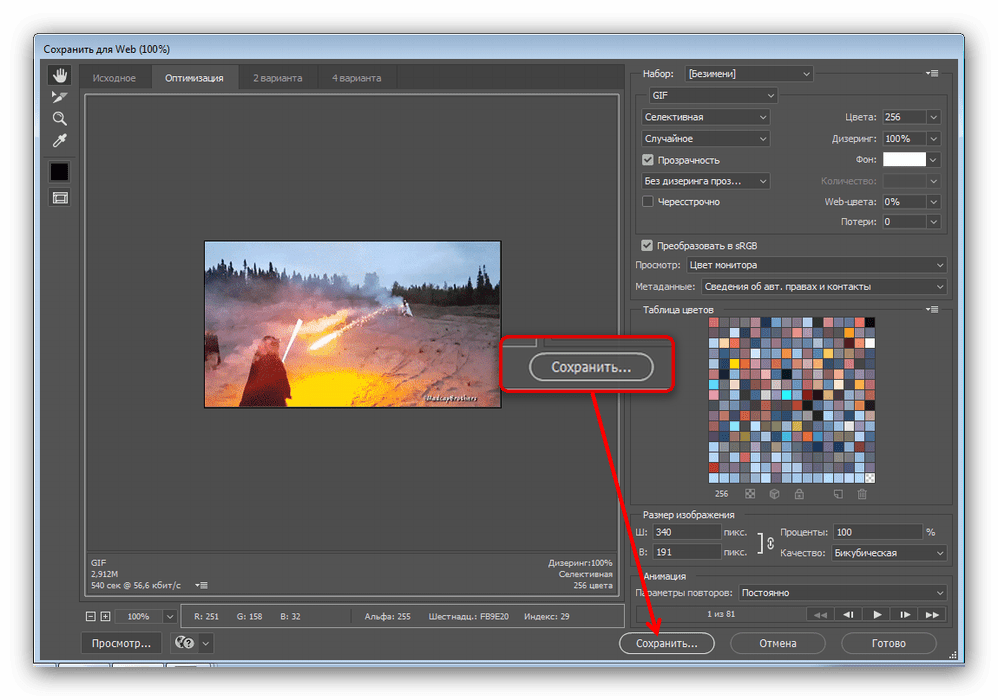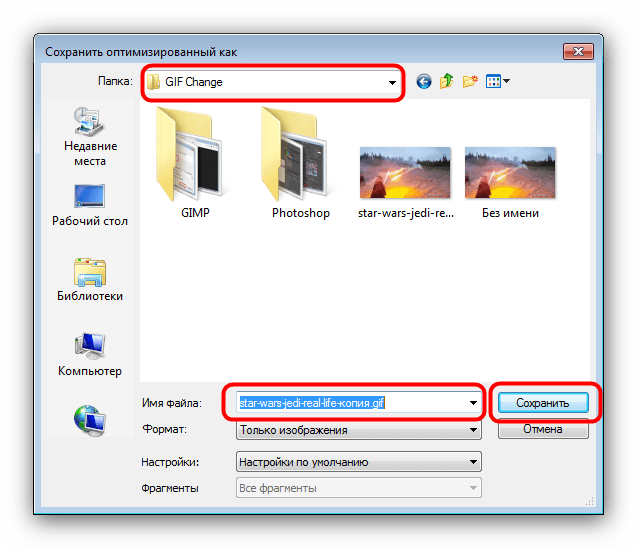Сжать:
Изменить размер:
Ширина:
px
Высота:
px
Применить цветной фильтр:
Улучшить
Повысить резкость
Сглаживание
Сглаживание контраста
Выровнять
Нормализовать
Устранить искажения
Без многослойности
Удалить фон
Точек на дюйм:
dpi
Обрезать пиксели:
Наверх:
px
Вниз:
px
Влево:
px
Вправо:
px
Настроить порог преобразования в ч/б:
Содержание
- Как изменить размер GIF
- Способ 1: GIMP
- Способ 2: Adobe Photoshop
- Заключение
- Вопросы и ответы
Анимированные графические файлы с расширением GIF очень популярны в интернете. Однако на многих сайтах всё ещё существуют ограничения на размер загружаемых ГИФ. Потому сегодня мы хотим представить способы, которыми можно изменить высоту и ширину таких изображений.
Как изменить размер GIF
Поскольку GIF представляет собой последовательность кадров, а не отдельную картинку, изменять размер файлов в таком формате непросто: понадобится продвинутый графический редактор. Самыми популярными на сегодняшний день являются Adobe Photoshop и его свободный аналог GIMP – на их примере мы покажем вам эту процедуру.
Читайте также: Чем открыть GIF
Способ 1: GIMP
Свободный редактор графики ГИМП отличается обширным функционалом, который мало чем уступает платному конкуренту. Среди опций программы есть и возможность изменения размера «гифок». Это делается так:
- Запустите программу и выберите вкладку «Файл», затем используйте опцию «Открыть».
- С помощью встроенного в GIMP файлового менеджера доберитесь до каталога с нужным изображением, выделите его мышкой и воспользуйтесь кнопкой «Открыть».
- Когда файл будет загружен в программу, выберите вкладку «Изображение», затем — пункт «Режим», в котором отметьте вариант «RGB».
- Далее зайдите во вкладку «Фильтры», щелкните по опции «Анимация» и выберите вариант «Разоптимизировать».
- Обратите внимание, что появилось новая открытая вкладка в рабочем окне GIMP. Все последующие манипуляции следует проводить только в ней!
- Снова используйте пункт «Изображение», но на этот раз выберите опцию «Размер изображения».
Появится всплывающее окно с настройками высоты и ширины кадров анимации. Введите нужные значение (вручную или с помощью переключателей) и нажмите на кнопку «Изменить».
- Чтобы сохранить результаты, перейдите по пунктам «Файл» – «Экспортировать как…».
Появится окно выбора места хранения, имени и расширения файла. Проследуйте к каталогу, куда хотите сохранить изменённый файл и переименуйте его, если потребуется. Затем щёлкните «Выберите тип файла» и отметьте в появившемся списке вариант «Изображение GIF». Проверьте настройки, после чего нажмите на кнопку «Экспортировать». - Появится окно настроек экспорта. Обязательно отметьте пункт «Сохранить как анимацию», остальные параметры можете оставить без изменений. Воспользуйтесь кнопкой «Экспорт», чтобы сохранить изображение.
- Проверьте результат работы – изображение уменьшилось до выбранных размеров.
Как видим, с задачей изменения размеров GIF-анимации GIMP справляется великолепно. Единственным недостатком можно назвать сложность процесса для неопытных пользователей и тормоза в работе с объёмными изображениями.
Способ 2: Adobe Photoshop
Photoshop новейшей версии является самым функциональным графическим редактором среди представленных на рынке. Естественно, в нём присутствует возможность изменения размеров GIF-анимаций.
- Откройте программу. Первым делом выберите пункт «Окно». В нём зайдите в меню «Рабочая среда» и активируйте пункт «Движение».
- Далее откройте файл, размеры которого хотите изменить. Для этого выберите пункты «Файл» — «Открыть».
Запустится «Проводник». Проследуйте к папке, в которой хранится целевое изображение, выделите его мышкой и нажмите на кнопку «Открыть». - Анимация будет загружена в программу. Обратите внимание на панель «Шкала времени» — на ней отображены все кадры редактируемого файла.
- Для изменения размера используйте пункт «Изображение», в котором выберите вариант «Размер изображения».
Откроется окошко настройки ширины и высоты картинки. Убедитесь, что единицы измерения установлены в положение «Пиксели», затем введите в поля «Ширина» и «Высота» нужные вам значения. Остальные настройки можно не трогать. Проверьте параметры и нажимайте «ОК». - Чтобы сохранить полученный результат, воспользуйтесь пунктом «Файл», в котором выберите вариант «Экспортировать», а далее — «Экспортировать для Web (старая версия)…».
Настройки в этом окне тоже лучше не менять, потому сразу нажимайте на кнопку «Сохранить» внизу рабочей области утилиты экспорта. - Выберите в «Проводнике» местоположение изменённого GIF, переименуйте при необходимости и нажмите «Сохранить».
После этого Photoshop можно закрывать. - Проверьте результат в указанной папке при сохранении папке.

Фотошоп представляет собой более быстрый и удобный способ изменения размера GIF-анимации, но недостатки тоже имеются: программа платная, а срок действия пробной версии слишком короткий.
Читайте также: Аналоги Adobe Photoshop
Заключение
Подводя итоги, отметим, что изменять размеры анимации ненамного сложнее, чем ширину и высоту обычных картинок.
Еще статьи по данной теме:
Помогла ли Вам статья?
Изменить размер GIF онлайн
Наш онлайн-инструмент для изменения размера GIF-файлов позволяет изменять размер анимированного GIF-файла. Просто загрузите анимацию, измените размер холста, затем нажмите кнопку «Изменить размер», чтобы выполнить преобразование.
Как изменить размер GIF без потери качества?
5 инструментов для изменения размера GIF без потери качества
- Простой GIF-аниматор.
- Размер GIF.
- EZGIF.COM.
- GIFGIFS.com.
- PICASION.com.
11.01.2021
Можете ли вы сократить GIF?
GIF-резак (обрезка по длине)
Вы можете удалить начало или конец GIF или вырезать среднюю часть. Вы можете либо указать продолжительность вырезания в секундах, либо ввести точные номера кадров, где вы хотите вырезать GIF. Если вы хотите обрезать размер файла, а не длину, вам следует использовать вместо этого наш инструмент обрезки.
Как изменить размер GIF в Windows?
Нажмите кнопку «Изменить размер» на ленте. Когда откроется окно «Изменить размер и наклон», убедитесь, что флажок «Сохранить соотношение сторон» установлен.
Как я могу улучшить качество GIF?
Как улучшить качество файла GIF
- Загрузите изображения, которые вы хотите использовать, на свой компьютер, сохранив их все в одной папке. …
- Откройте программу, которую вы используете (например, Photoshop или GIMP), чтобы скомпилировать анимацию. …
- Настройте параметры вывода для анимации GIF. …
- Выберите количество цветов, которые вы хотите для вашей анимации.
Каков средний размер файла GIF?
Средний размер изображения в формате: JPG: 11.8 КБ, PNG: 4.4 КБ, GIF: 2.4 КБ. В среднем на одну веб-страницу приходится 42.8 изображения.
Как уменьшить размер файла GIF?
Чтобы уменьшить размер файла, просто выберите палитру из нескольких цветов и придерживайтесь их. Вы получите наилучшие результаты, если будете использовать только 2-3 цвета. Помните, что яркие и интенсивные оттенки цвета занимают больше места, поэтому попробуйте использовать несколько нейтральных цветов и, возможно, один яркий.
Как сделать GIF прозрачным?
Чтобы узнать, как сделать GIF прозрачным с помощью EZGIF, вы должны выполнить следующие действия:
- Щелкните Обзор и загрузите файл GIF. …
- Нажмите «Эффекты» и «Настроить прозрачность фона». …
- Предварительно просмотрите результат и нажмите «Сохранить». …
- Щелкните ЗАГРУЗИТЬ ИЗОБРАЖЕНИЕ и выберите GIF. …
- Перейдите в Advanced и сделайте GIF прозрачным. …
- Щелкните Сохранить и загрузить GIF.
Как превратить видео в GIF?
Как превратить видео в GIF
- Выберите «Создать» в правом верхнем углу.
- Сделайте свой GIF.
- Поделитесь своим GIF-файлом.
- Войдите в свою учетную запись Make a GIF и выберите «YouTube to GIF».
- Введите URL-адрес YouTube.
- Оттуда вы попадете на страницу создания GIF.
- Откройте Photoshop (мы используем Photoshop CC 2017).
Сколько секунд составляет GIF?
Следуйте нашим рекомендациям по созданию GIF-файлов, чтобы оптимизировать ваши GIF-файлы на GIPHY! Загрузка ограничена 15 секундами, хотя мы рекомендуем не более 6 секунд. Загрузка ограничена 100 МБ, хотя мы рекомендуем 8 МБ или меньше. Разрешение исходного видео должно быть не более 720p, но мы рекомендуем оставить его на уровне 480p.
Как разделить GIF на кадр?
Как использовать наш разделитель кадров GIF:
- Добавлять. Добавьте свой анимированный GIF-файл в VEED. Просто перетащите. …
- Расколоть. Отредактируйте GIF на временной шкале. Нажмите «Разделить» там, где вы хотите разрезать GIF на разные кадры. …
- Сохранять! Нажмите «Загрузить», и вы сможете сохранить свой новый GIF — как отдельный файл изображения или более короткий анимированный GIF.
Как изменить размер GIF в Windows 10?
Способ 2: загрузите средство изменения размера изображения, чтобы уменьшить размер файла Windows 10
- Введите Microsoft Store в поле поиска и нажмите Enter.
- В Microsoft Store в строке поиска введите изменение размера изображения, а затем выполните поиск.
- Затем появится приложение Resize Image, нажмите «Получить», чтобы загрузить его в Windows 10.
- Установите его на свой компьютер.
29.08.2020
Как сделать файл меньше?
Один из способов уменьшить размер файлов без их редактирования — использовать встроенную функцию сжатия Windows. Многие файлы, особенно те, которые содержат текст, являются идеальными кандидатами для сжатия. Когда вы научитесь сжимать большие файлы, вы также сэкономите ценное место на жестком диске, поскольку сжатые файлы потребляют меньше.
Как изменить размер изображения?
Как изменить размер изображения на ПК с Windows
- Откройте изображение, щелкнув его правой кнопкой мыши и выбрав «Открыть с помощью» или щелкнув «Файл», а затем «Открыть» в верхнем меню Paint.
- На вкладке «Главная» в разделе «Изображение» нажмите «Изменить размер».
- Отрегулируйте размер изображения в процентах или в пикселях по своему усмотрению. …
- Нажмите на кнопку OK.
2.09.2020